2 CÁCH ĐỂ SỬA LỖI KHI SAMSUNG BỊ TREO MÁY,TREO LOGO
Sửa lỗi Samsung bị treo máy, treo logo
“Ông lớn” Samsung mới đây đã cho ra đời bộ đôi Samsung Galaxy S9/S9+ làm mưa làm gió thị trường công nghệ Việt Nam. Tuy nhiên, dù là dòng nào đi chăng nữa thì tình trạng Samsung bị treo máy, treo logo vẫn đôi khi xảy ra và làm người dùng smartphone lo lắng.
Samsung treo máy, treo logo thì phải làm sao?

Dưới đây là một vài cách để phục hồi “dế yêu” của bạn:
CÁCH 1:
Khi Samsung bị treo máy, thông thường ta sẽ chọn sử dụng cách khôi phục cài đặt gốc
Các bước như sau:
- Tắt nguồn, giữ đồng thời Vol up+ Vol down+ Nút nguồn
- Cho đến khi máy rung, thả phím nguồn
- Hiển thị robot Android, thả tất cả phím ra. Lúc đó, nhấp nút nguồn, máy sẽ hiện Recovery
Lúc này bạn chỉ cần:
- Chọn Wipe date/factory reset bằng Vol down
- Bấm Vol down chọn Yes- delete all user data
- Chọn Reboot system now để khởi động lại điện thoại
Cách này mang lại hiệu quả khá cao chỉ với vài thao tác đơn giản. Tuy nhiên, khi sử dụng khôi phục cài đặt gốc, toàn bộ dữ liệu của điện thoại sẽ bị mất.
CÁCH 2:
Một cách khác mà bạn có thể thực hiện đó là dùng odin để up rom trong trường hợp Samsung bị treo máy, treo logo. Hoặc trong trường hợp bạn muốn nâng cấp hay hạ cấp phần mềm Android, cách này cũng được áp dụng khá hiệu quả.

Trước hết, bạn cần cài đặt các phần mềm sau trên máy tính:
- Odin: Đối với phần mềm này, sau khi tải về, bạn có thể giải nén và sử dụng ngay
- Samsung kies: Phần mềm này sau khi download buộc bạn phải khởi động lại máy ít nhất 1 lần để có thể sử dụng.
- Và cuối cùng là tải Rom Stock dành riêng cho thiết bị Samsung của bạn.
Rất đơn giản, bạn chỉ cần tìm chúng trên Internet
Odin: https://odindownload.com/
Samsung kies: http://www.samsung.com/vn/support/kies/
Sau khi đã hoàn tất các bước chuẩn bị:
Mở file Odin3.exe lên
- Tắt nguồn điện thoại Samsung
- Sau khi Samsung đã tắt, nhấn phím nguồn+home+vol down
- Nhấn phím vol up
- Gắn dây cáp để kết nối thiết bị với máy tính
Quay lại với phần mềm Odin3.exe, ta có 2 cách để lựa chọn:
Đối vs rom 4file:
- Ấn BL -> tìm nơi chứa bản rom- tìm file ký tự đầu là BL
- Ấn AP -> tìm nơi chứa bản rom- tìm file ký tự đầu là AP
- Ấn CP -> tìm nơi chứa bản rom- tìm file ký tự đầu là CP
- Ấn CSC -> tìm nơi chứa bản rom- tìm file ký tự đầu là CSC
Đối với Rom 1 file, bạn chỉ cần thêm AP:
- Ấn AP -> tìm nơi chứa bản rom- tìm file ký tự đầu là AP
Sau đó, dù là rom 4 file hay 1 file bạn cũng thực hiện những bước như sau:
- Ấn Option-> click chọn Nand erase all
- Ấn Start
- Thế là phần mềm sẽ bắt đầu up rom, quá trình này sẽ kéo dài khoảng 2 đến 3 phút.
Lưu ý:
Up rom thành công nếu hiển thị PASS màu xanh
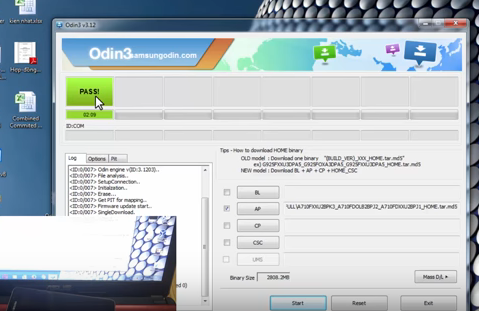
Up rom thất bại nếu hiển thị FAIL màu đỏ- lúc này bạn cần tải lại bản rom khác và up lại như các bước đã nêu trên
Khi up rom thành công, thiết bị sẽ khởi động lại. Lần khởi động này khá lâu, bạn phải mất từ 5-7 phút để Samsung mở nguồn.
Kết
BAK đã giới thiệu cho bạn 2 cách để sửa lỗi Samsung khi bị treo logo, treo máy. Hy vọng đem lại cho bạn thông tin bổ ích.
Chúc bạn thành công!
Xem thêm linh kiện Samsung tại BAK.com.vn
Lượt Xem: 5594
Gửi Bình Luận
Sản Phẩm
Công ty chuyên cung cấp vps giá rẻ. Các tin tức công nghệ mới nhất.




